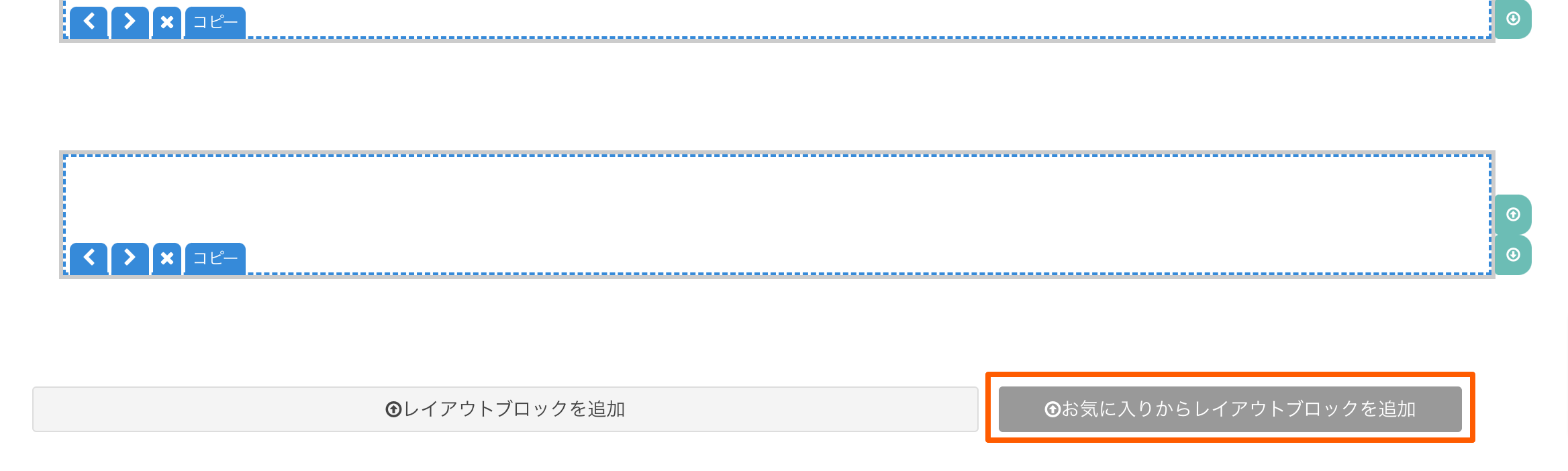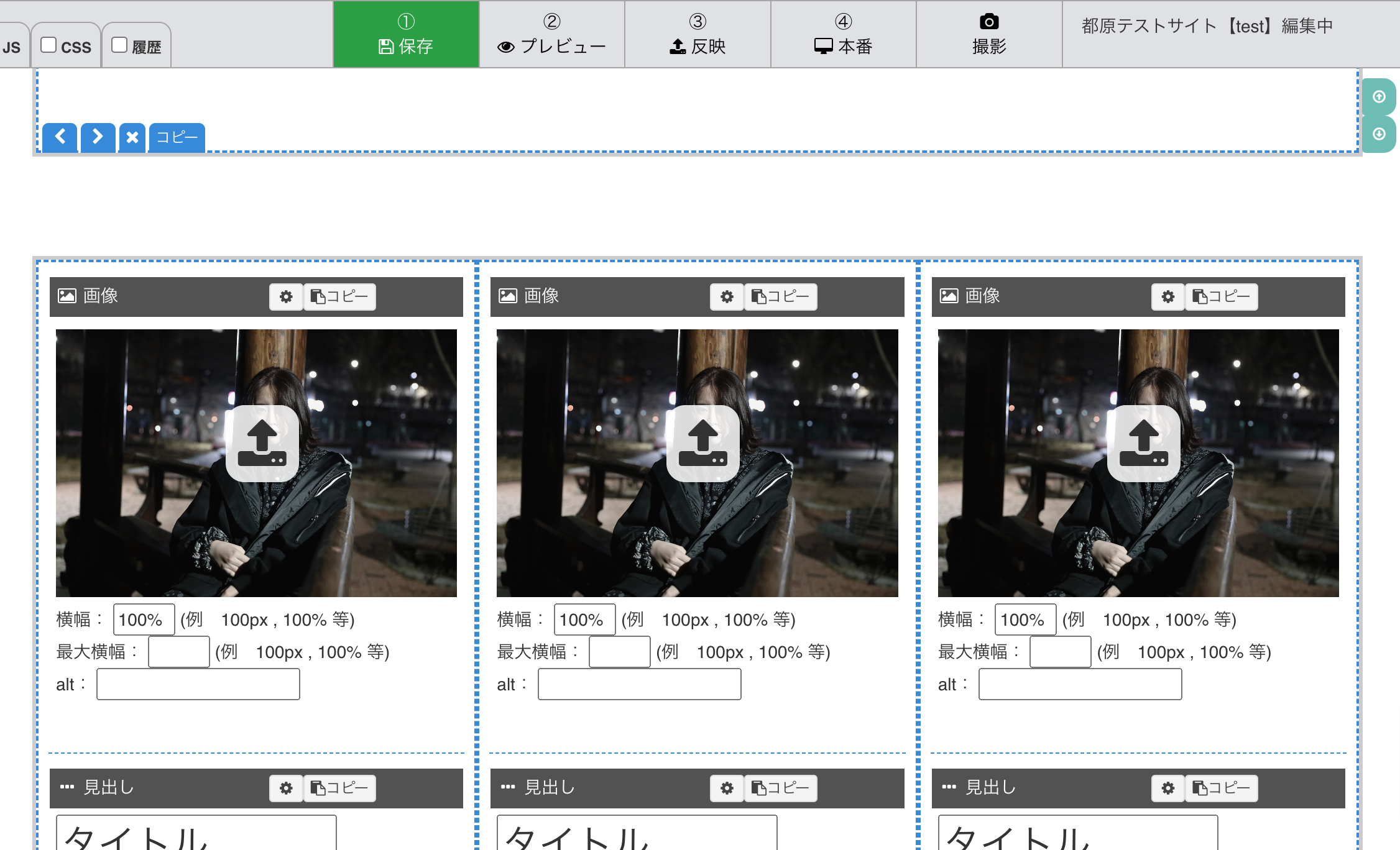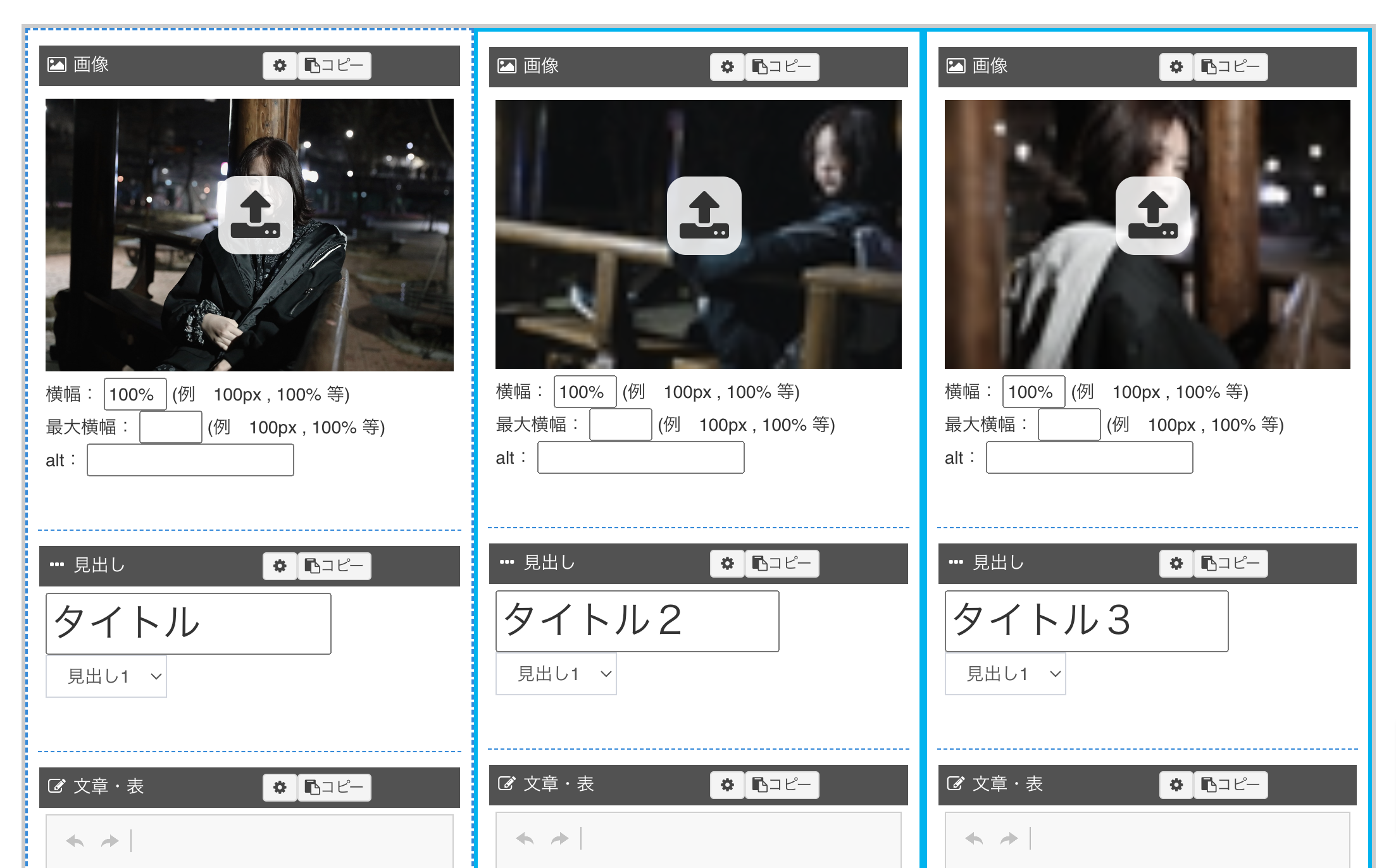ページエディタを使いこなしてみよう
よく使うレイアウトを保存して効率よくサイトを作ってみましょう!
レイアウトブロックを追加>3カラム>画像/見出し/文章を作っていきます。
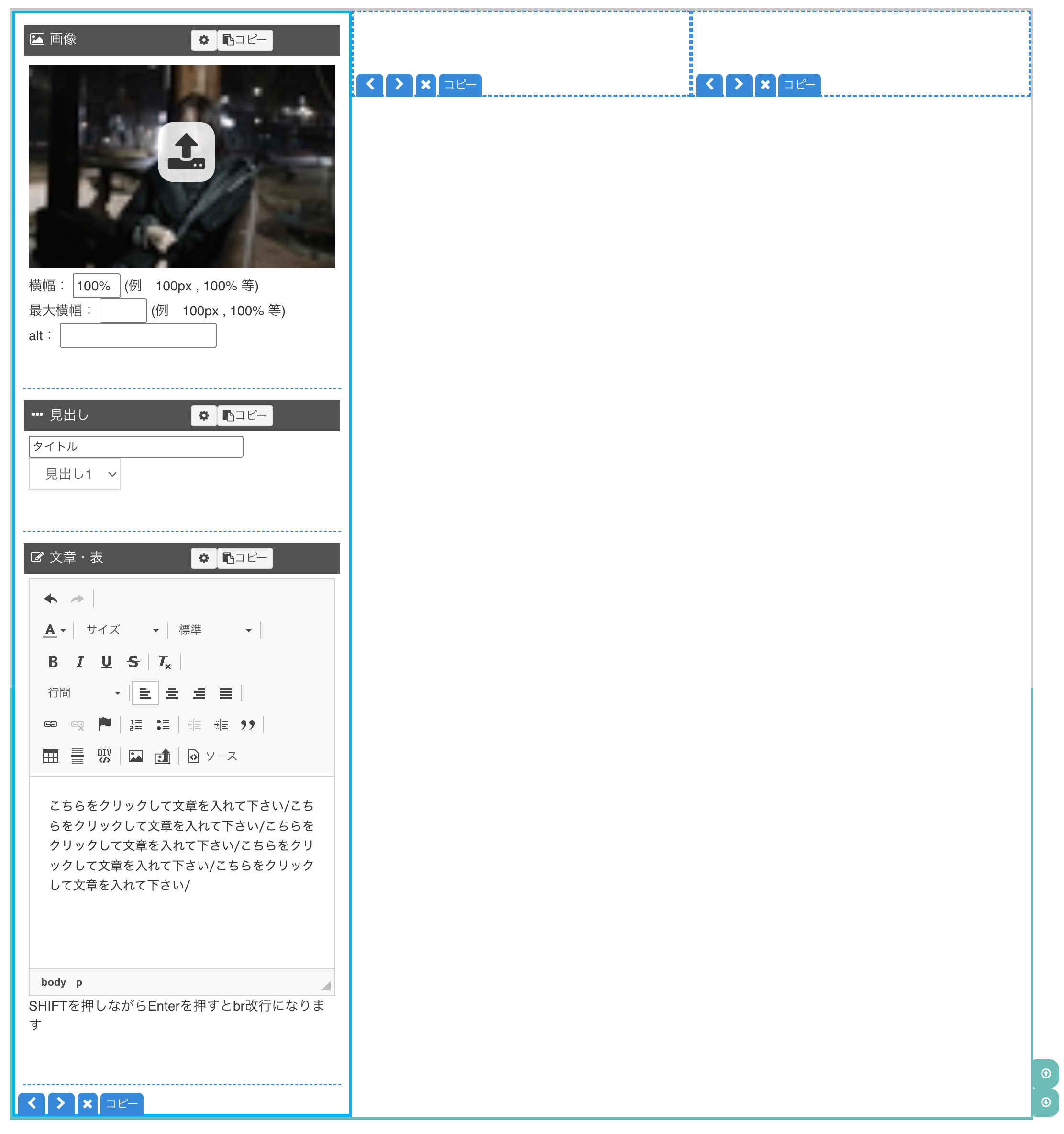
サイトプレビュー↓
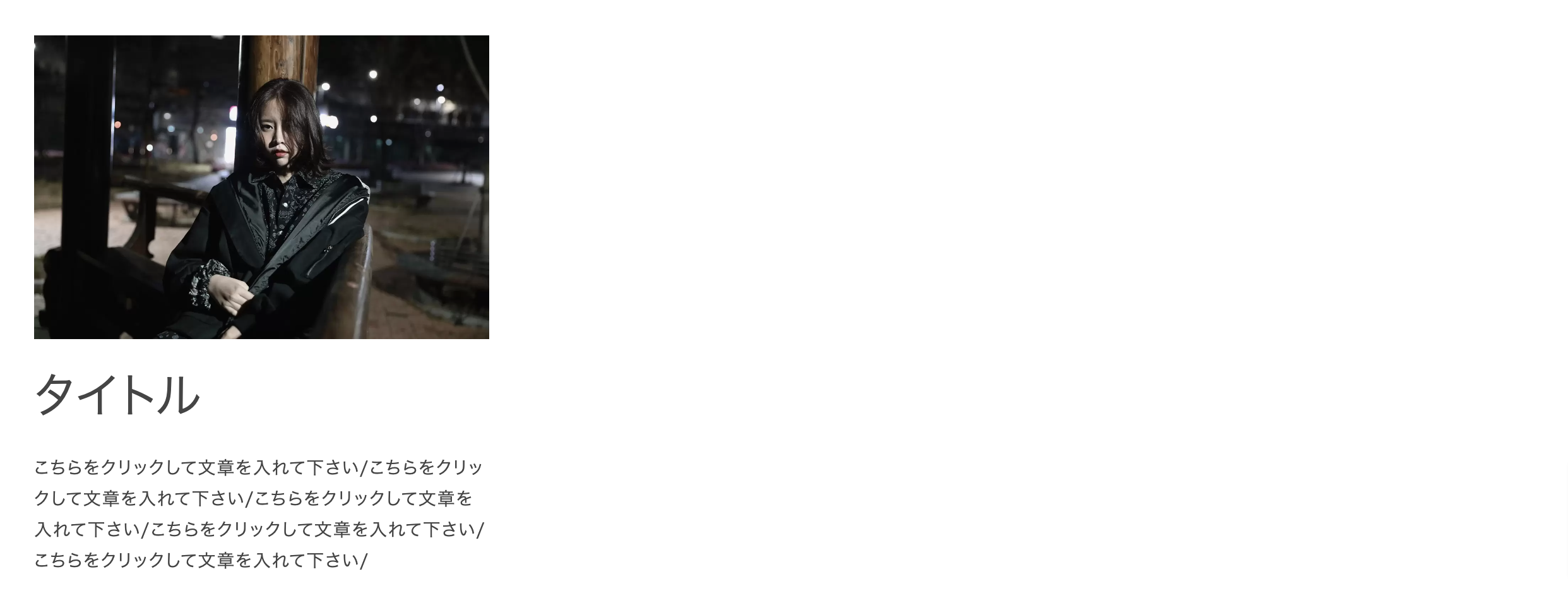
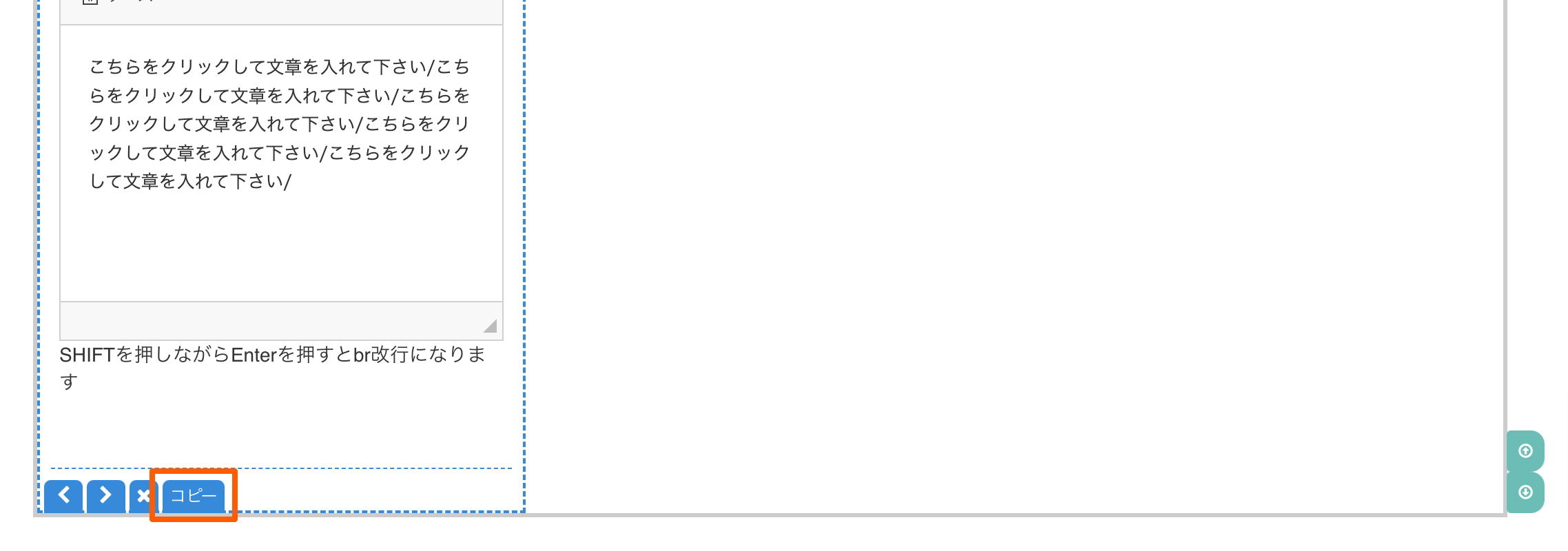
下のコピークリック、「Ctrl」キーと「V」キーを押しペーストします。
※Macは command + V
3カラムなのでもう一度ペースト。
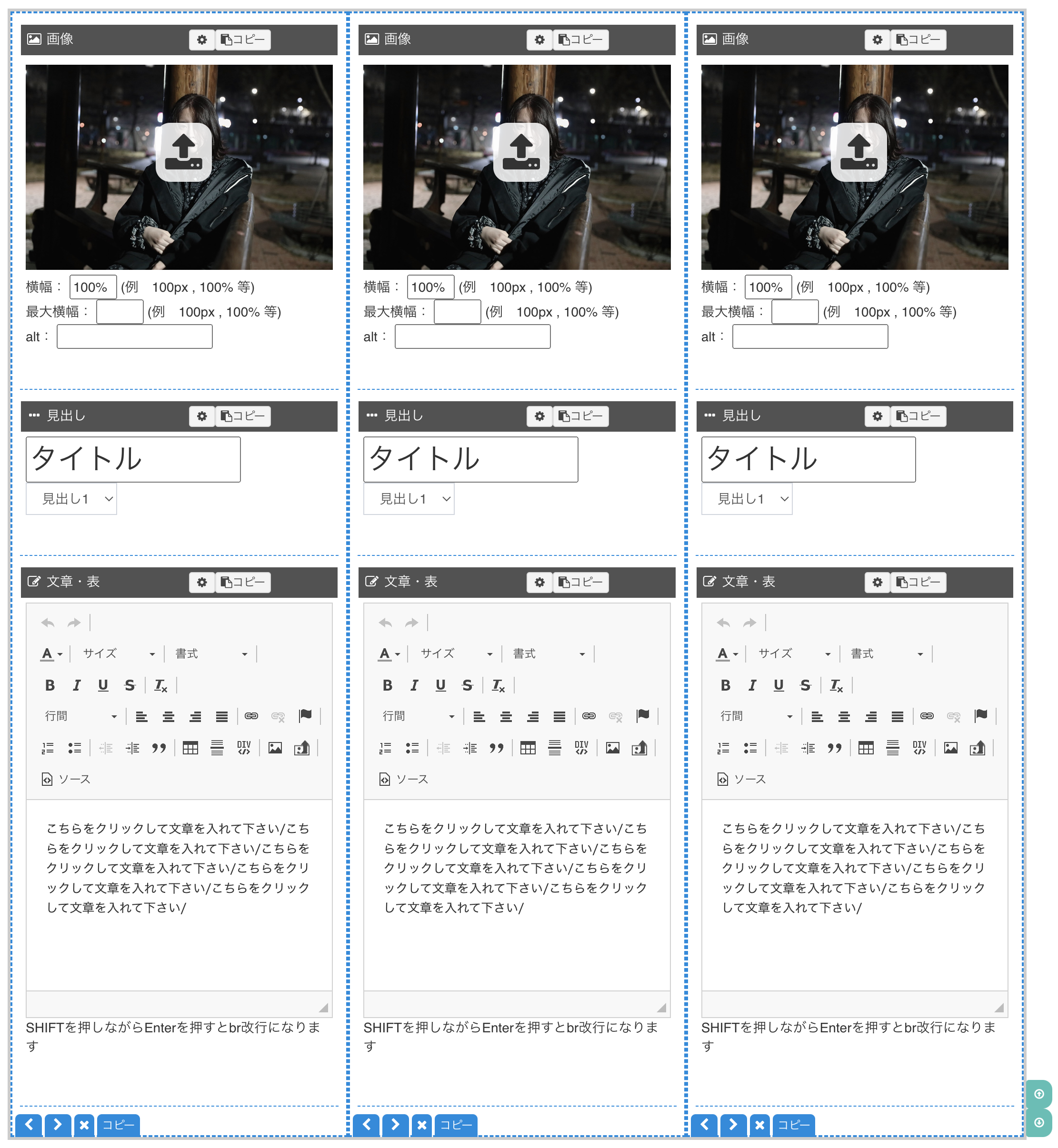
これで3カラム完成しました。
サイトプレビュー↓
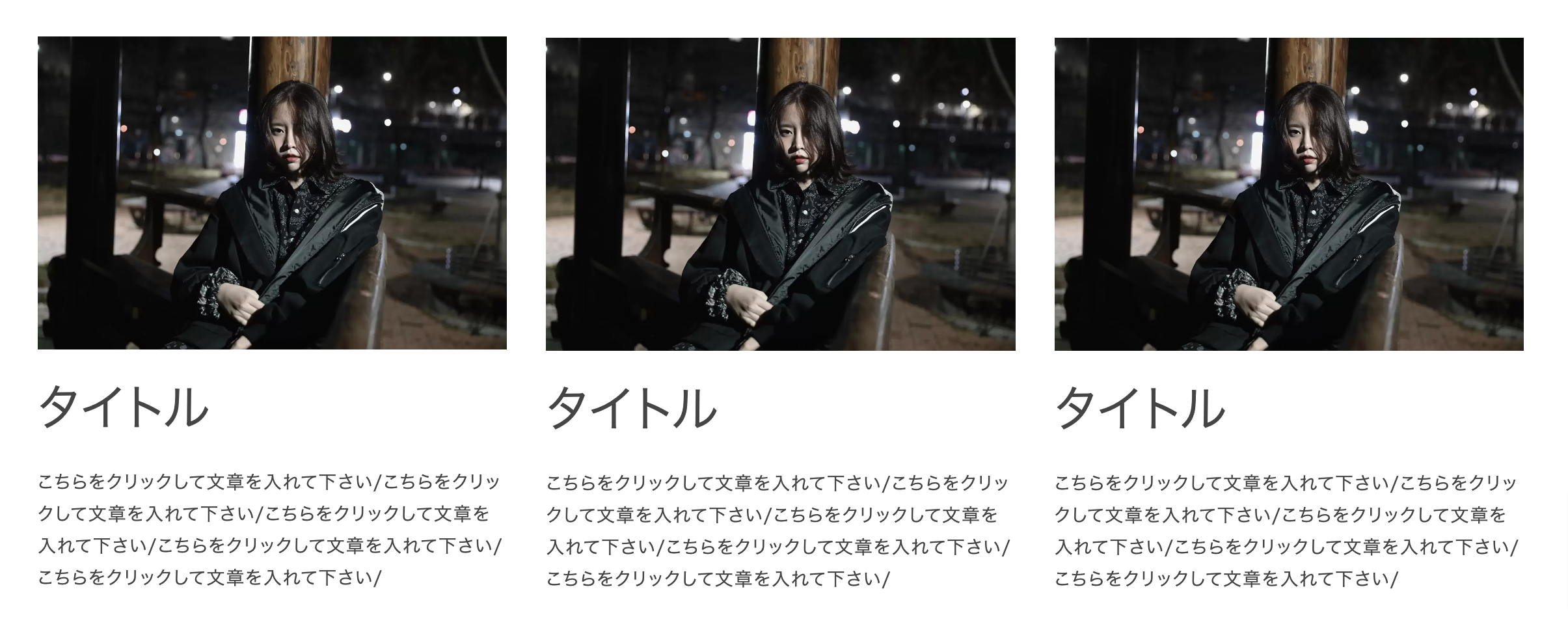
このレイアウトブロック【3カラム 画像/見出し/文章】を他のページや繰り返したいときに、お気に入りに登録しておくとすぐレイアウトできるようになります。
お気に入りの登録の方法
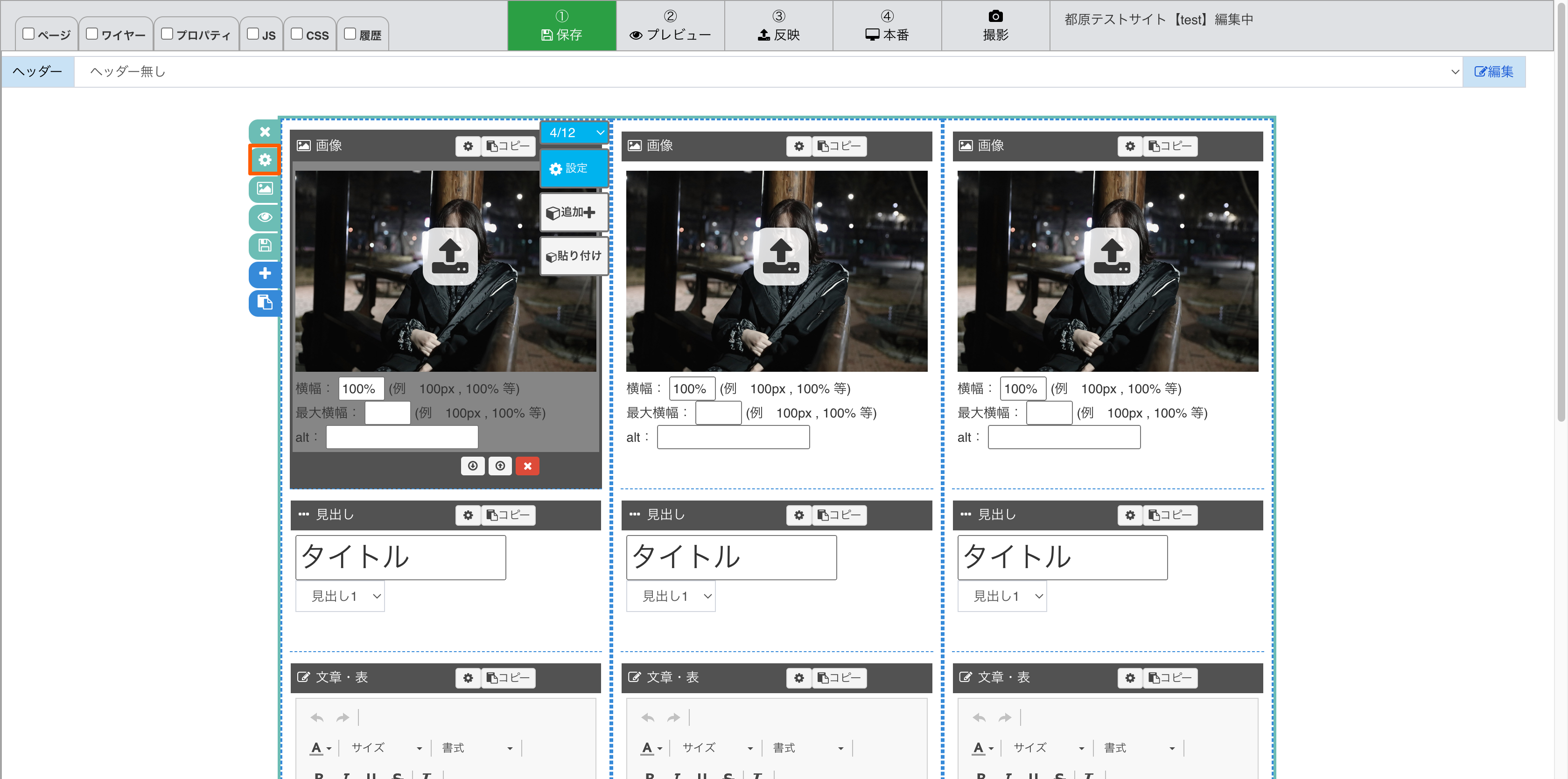
左の風車からレイアウトのオプションを開きます。
お気に入りONにして、追加するときにわかるようにレイアウト名を入力します。
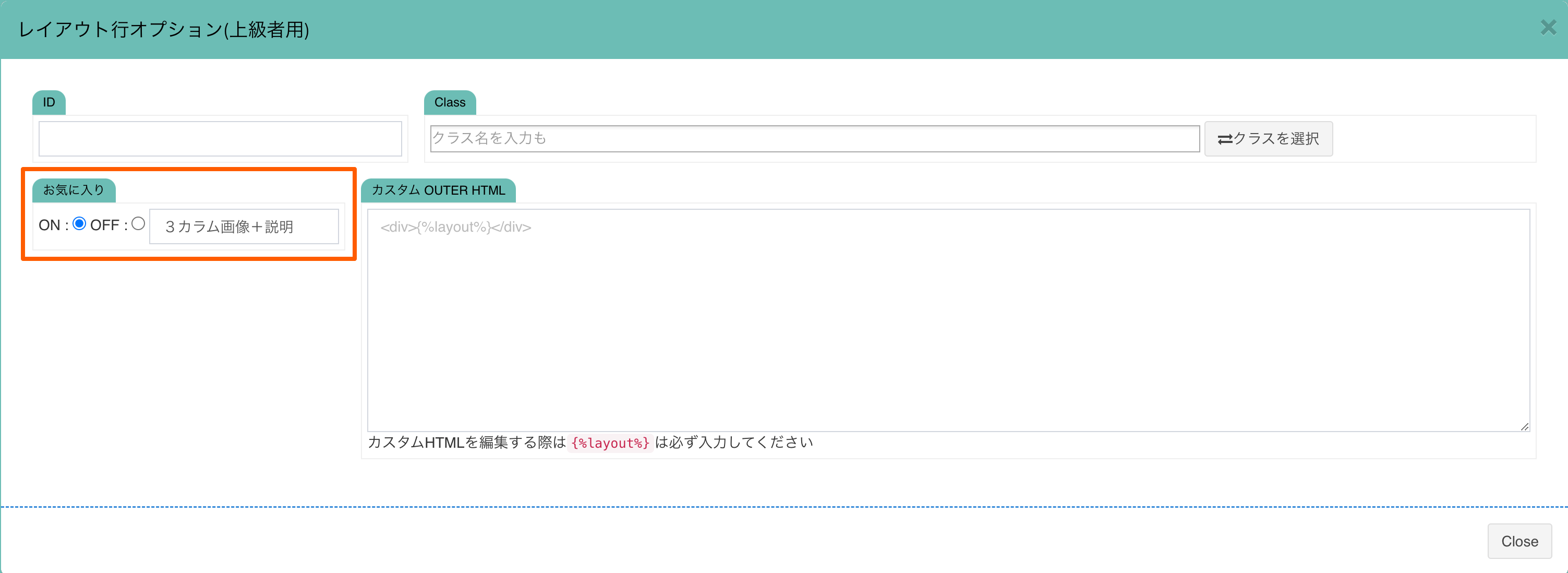
お気に入りからレイアウトブロックを追加から先ほど作成したレイアウト名を選びます。
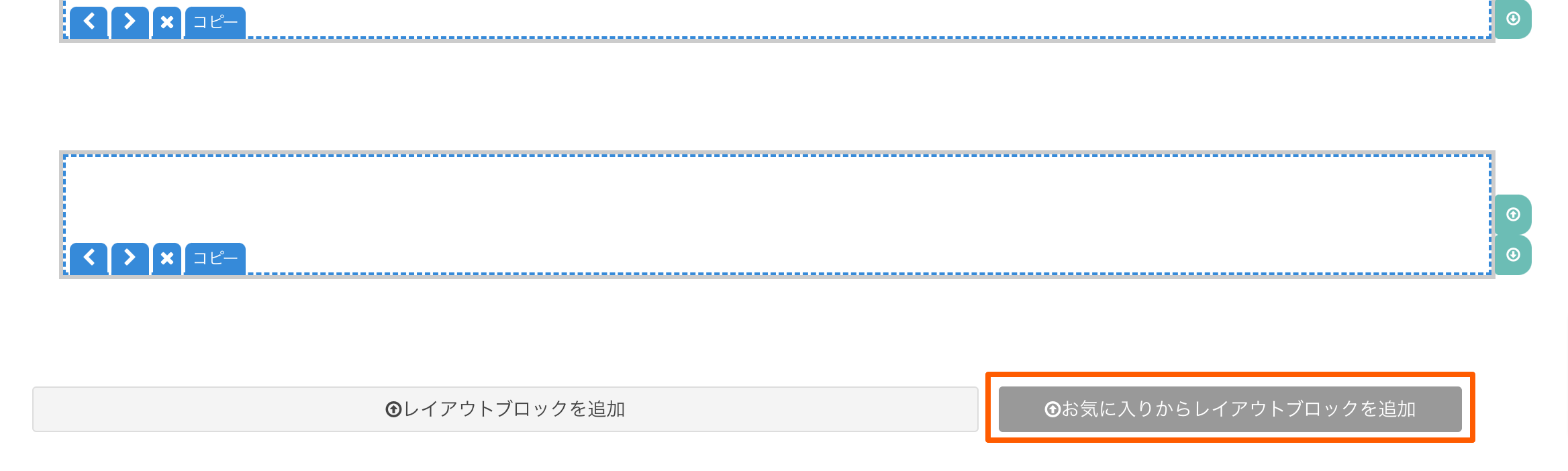

レイアウトを追加しました。
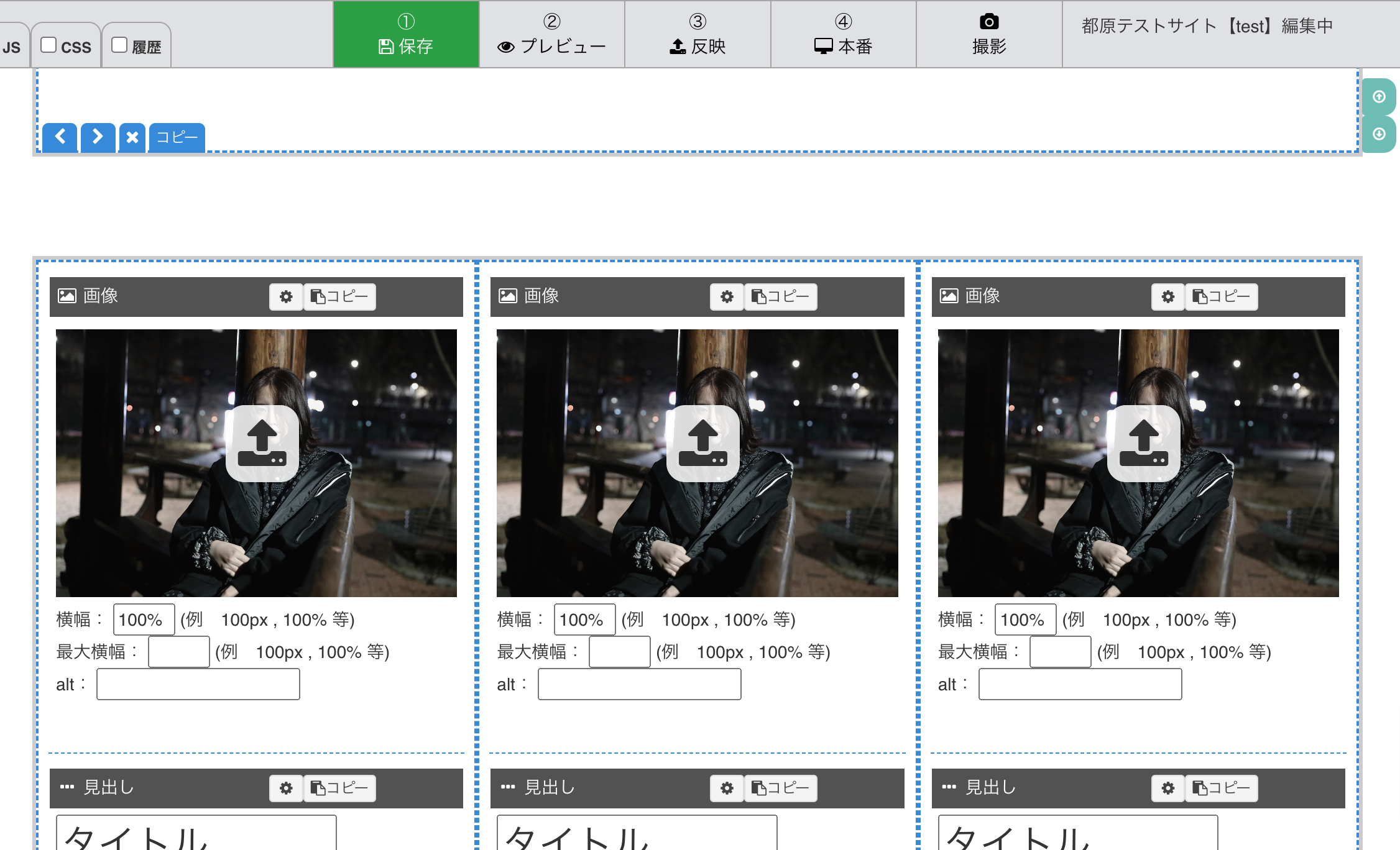
簡単にレイアウトを追加できましたので、あとは画像や見出しを変更してみます。
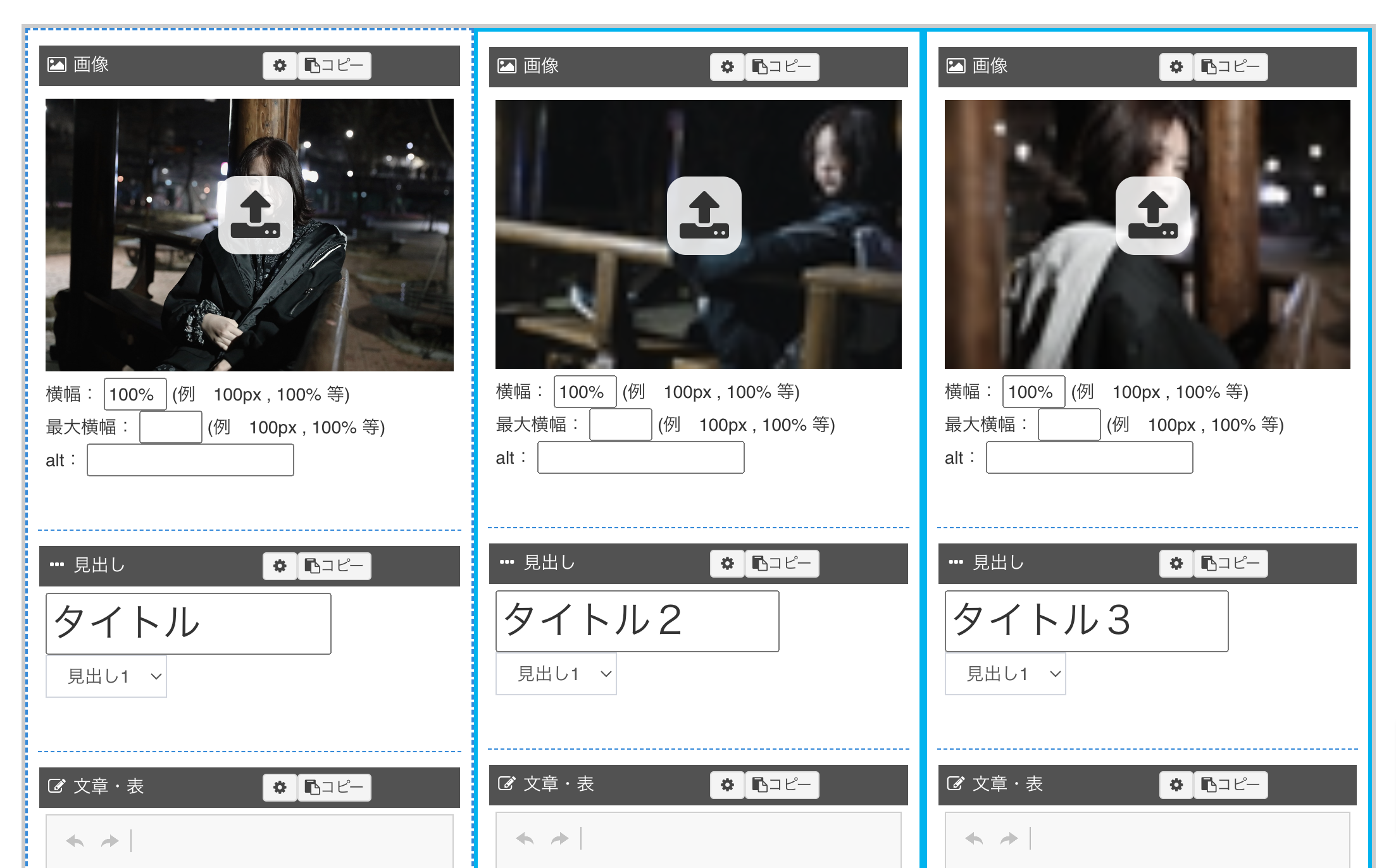
サイトプレビュー↓

このように変更されています。
よく使うレイアウトはお気に入りに登録して追加してみてください。
ページエディタの便利機能を使って効率よくサイト作成してみましょう!
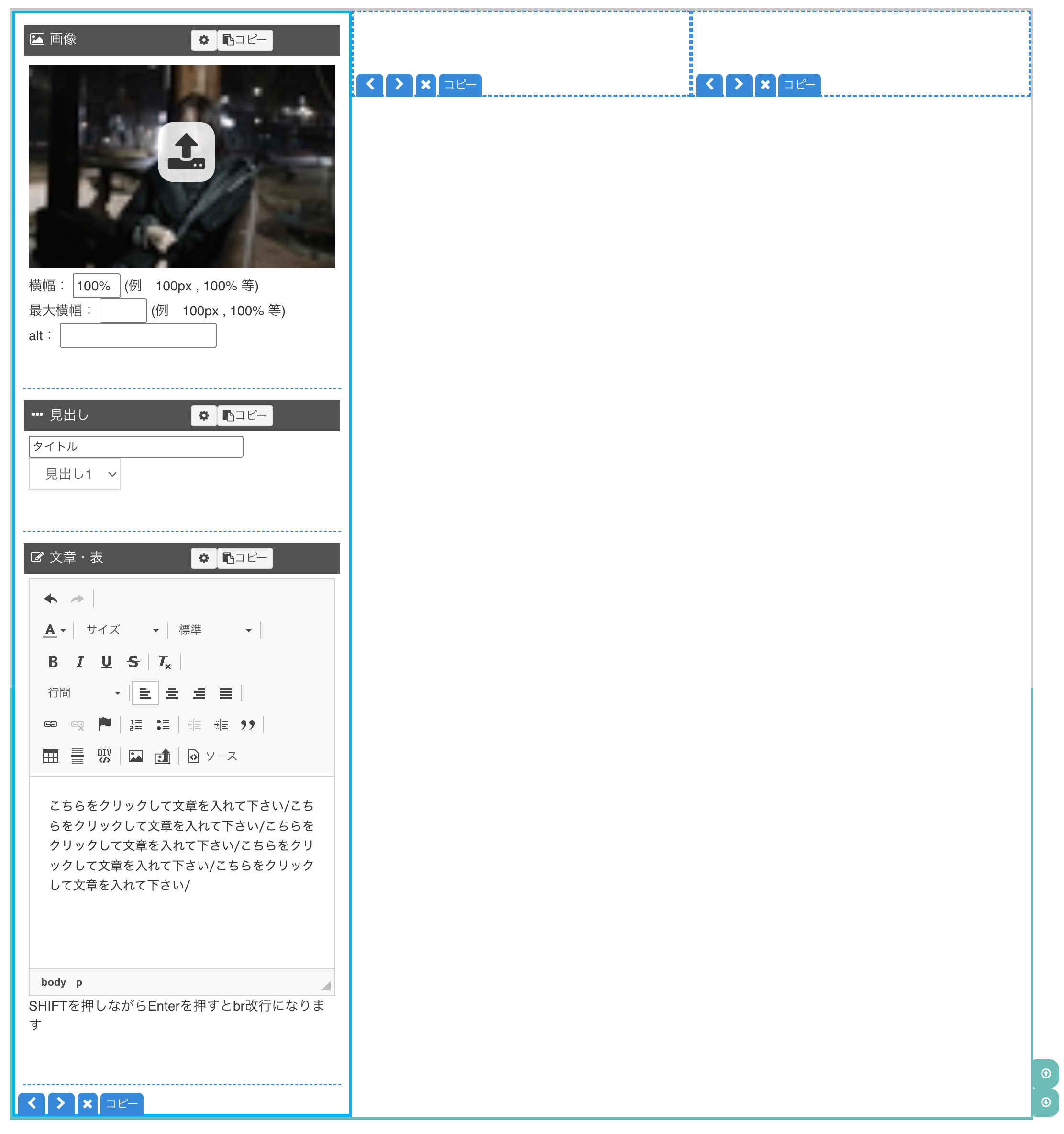
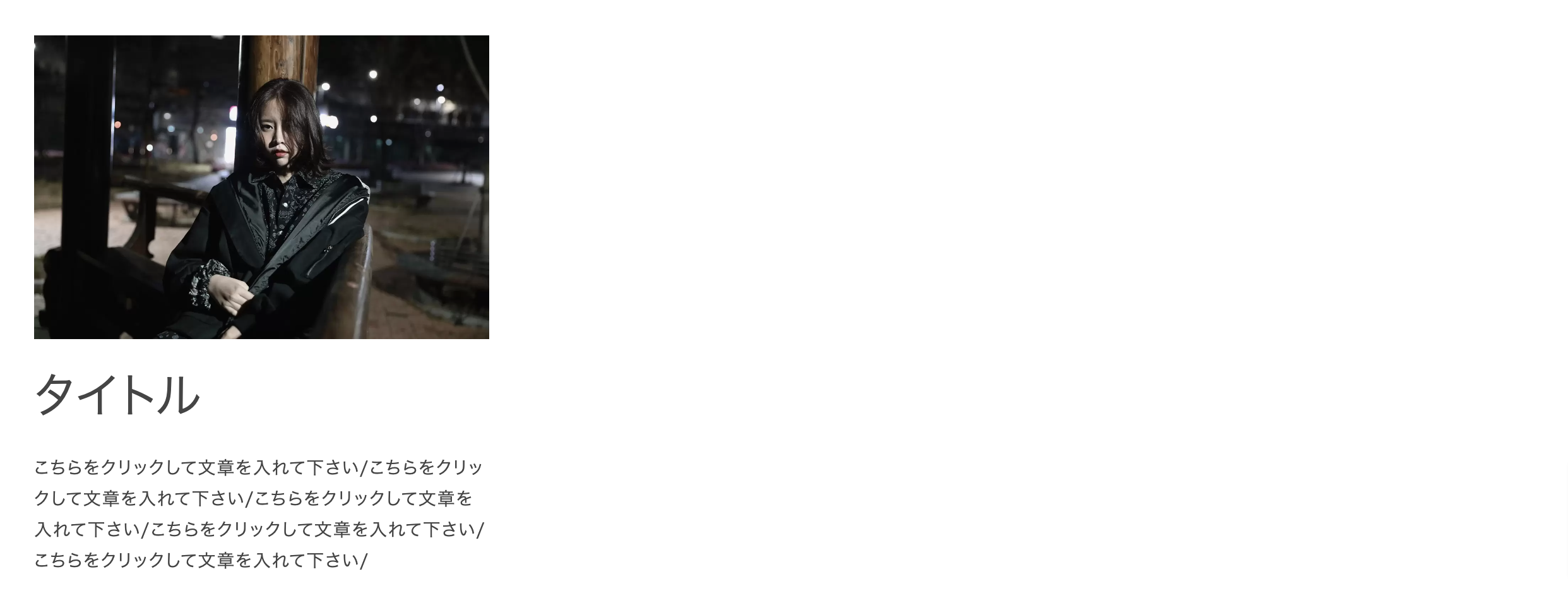
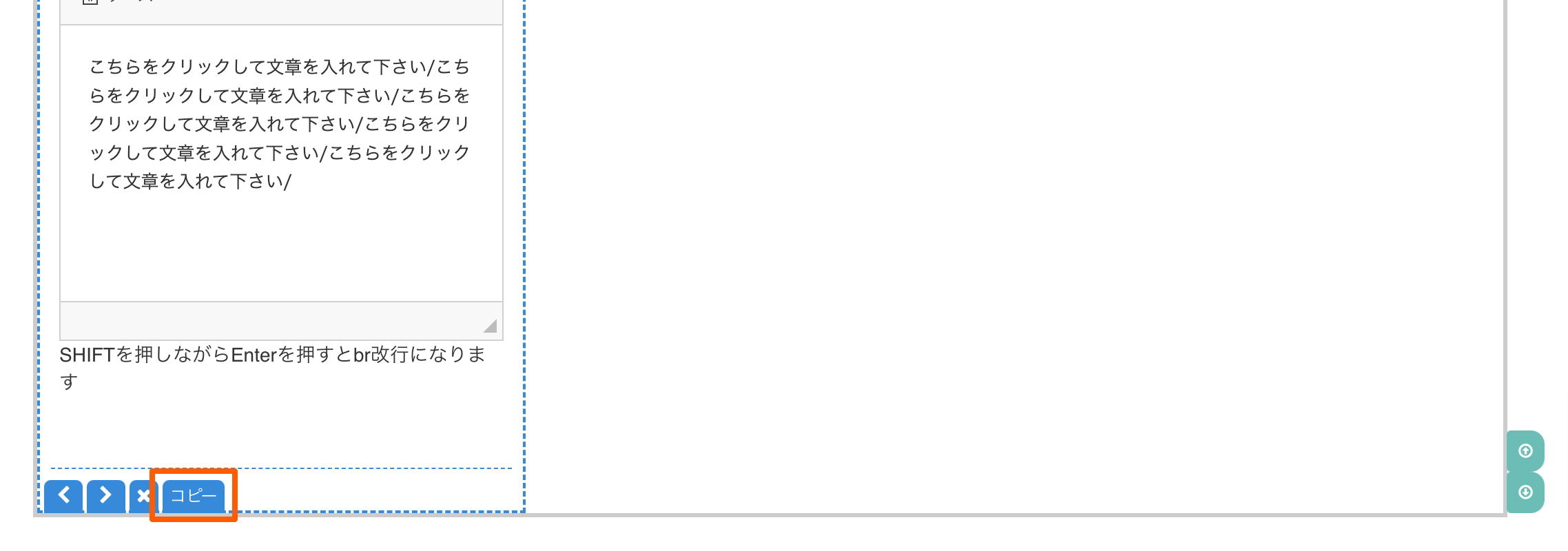
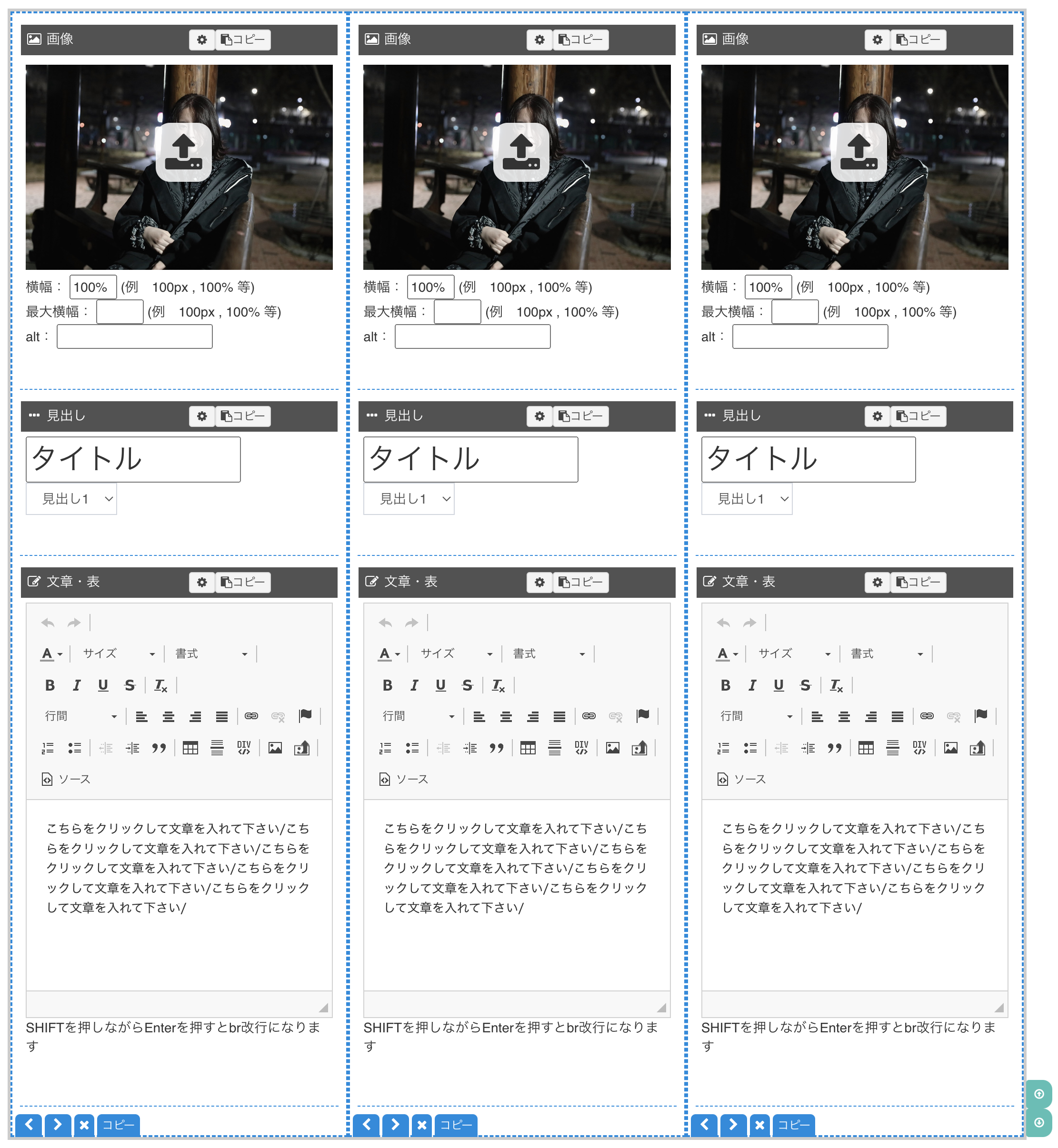
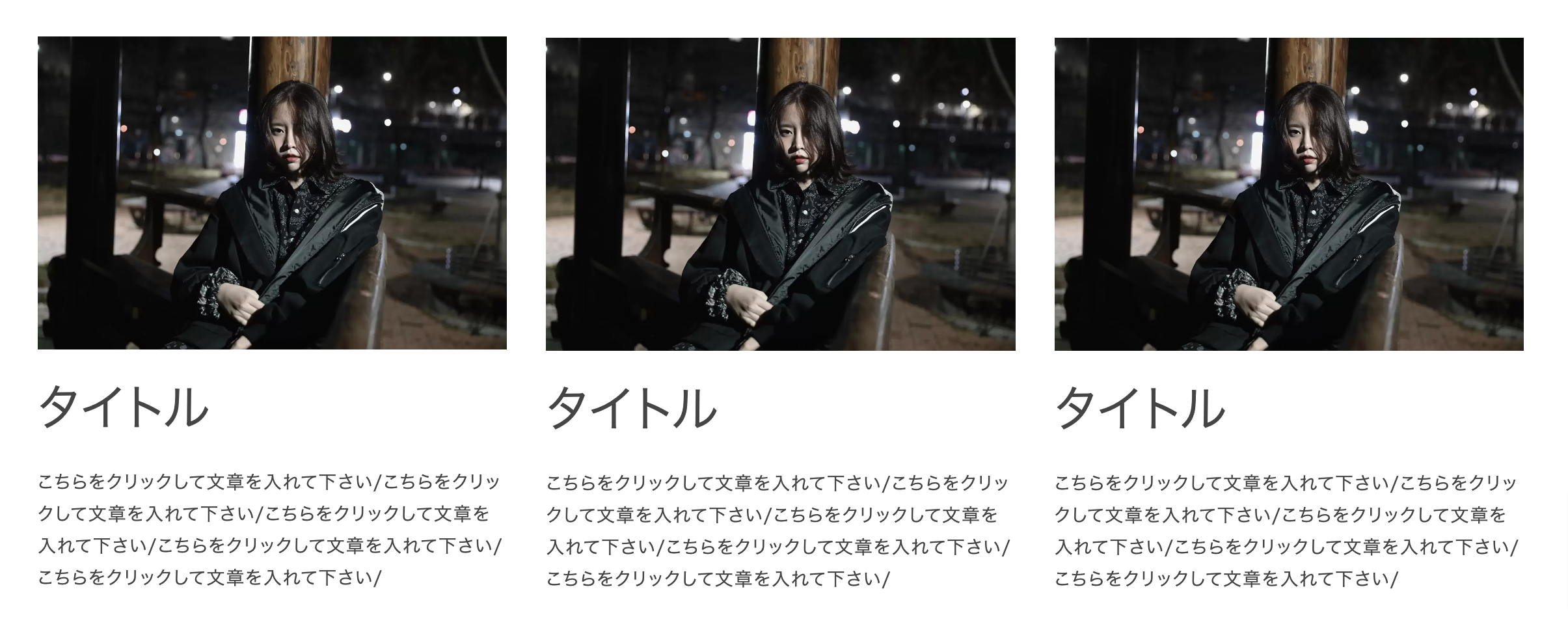
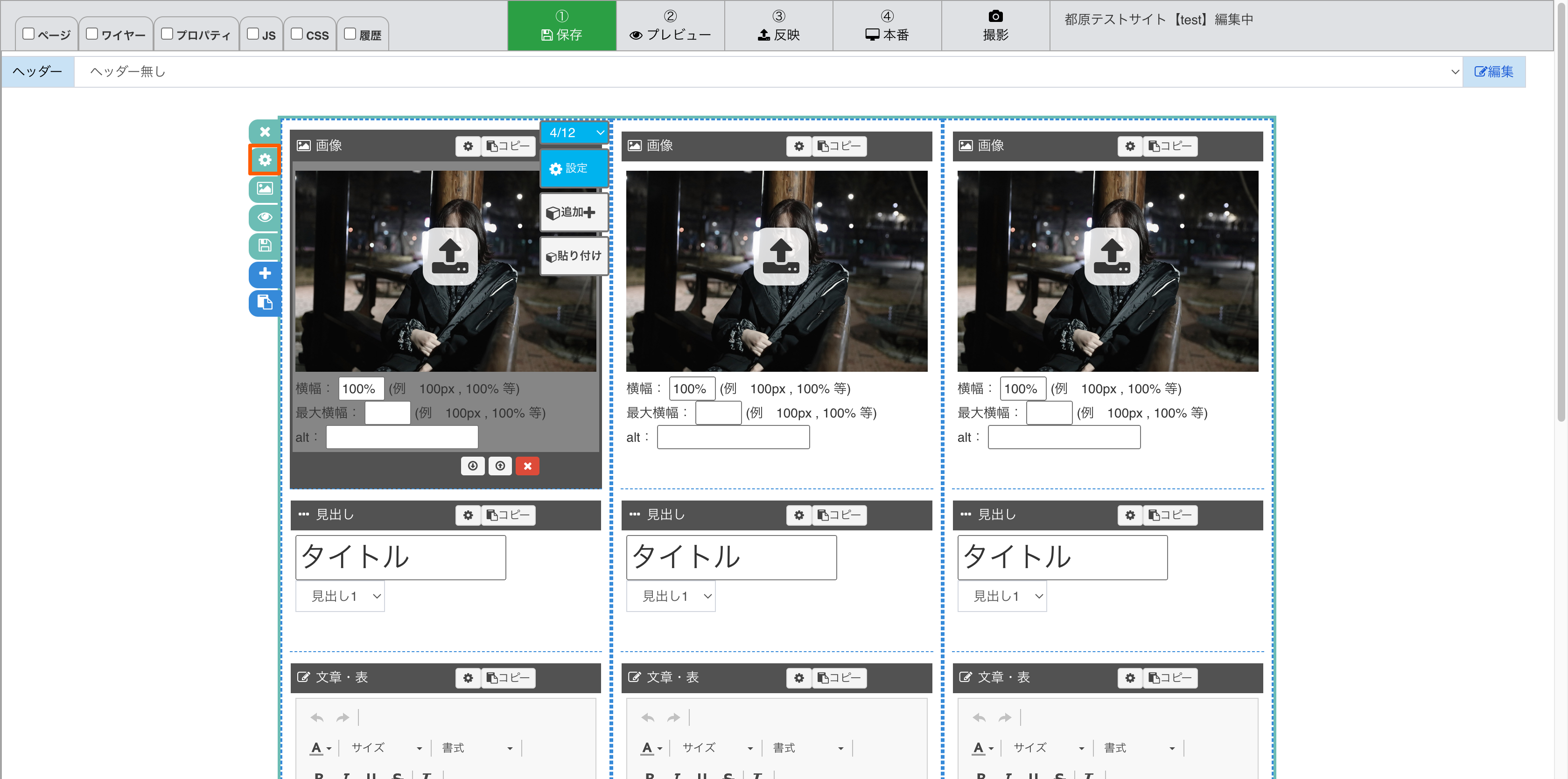
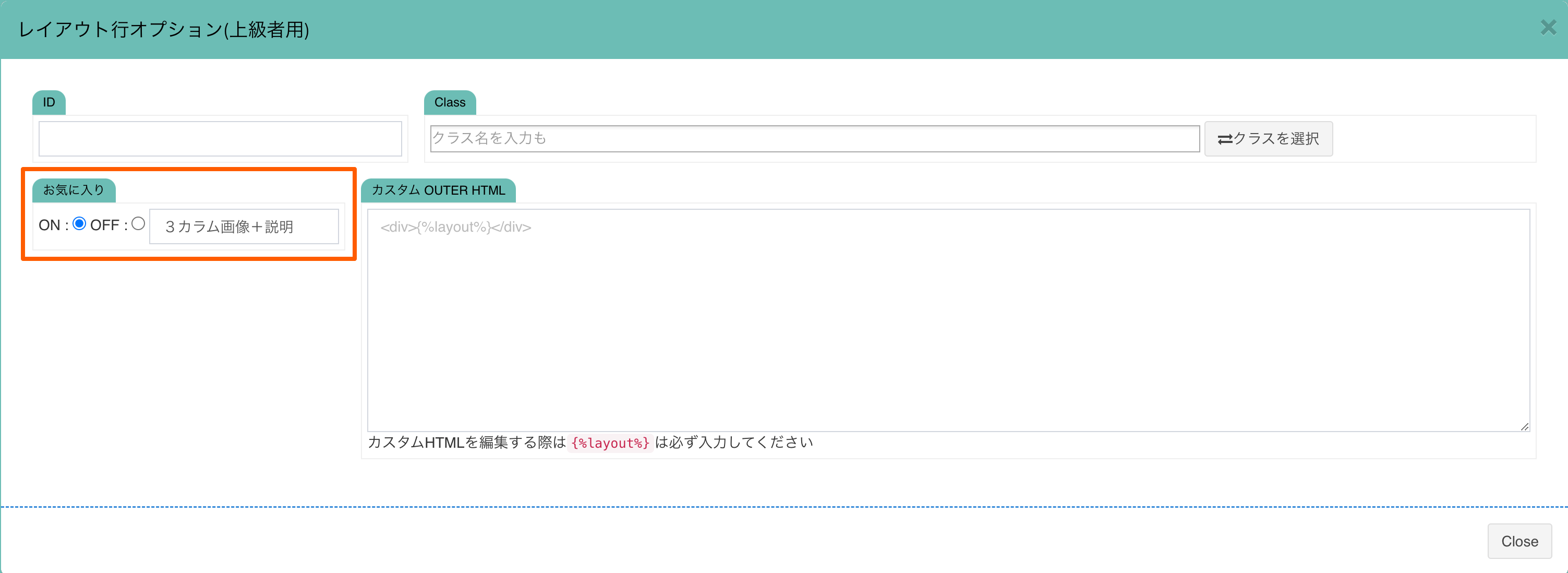 お気に入りからレイアウトブロックを追加から先ほど作成したレイアウト名を選びます。
お気に入りからレイアウトブロックを追加から先ほど作成したレイアウト名を選びます。